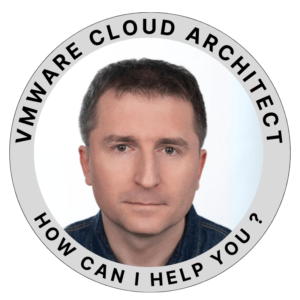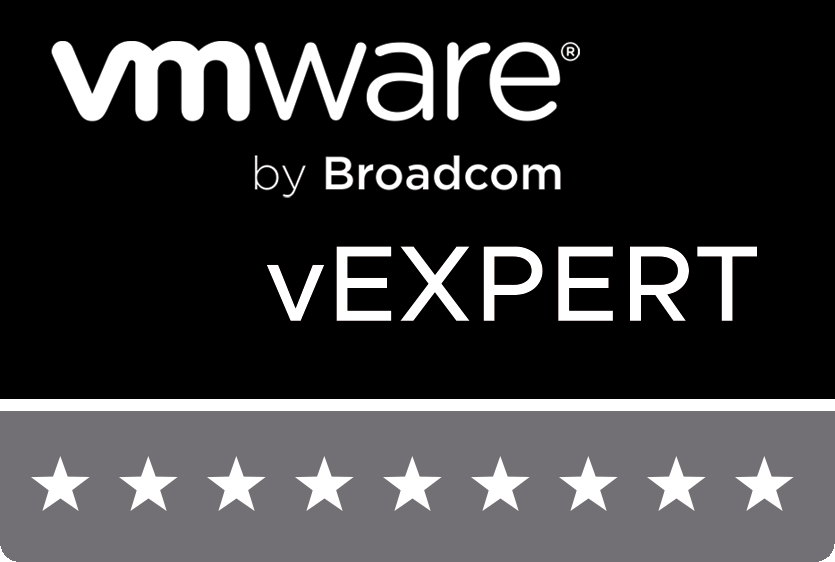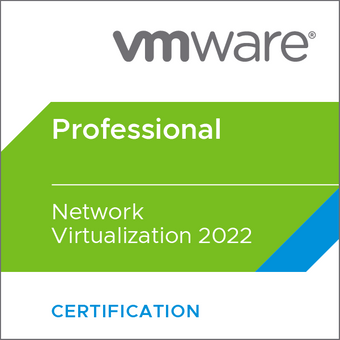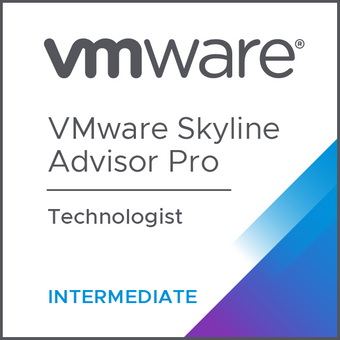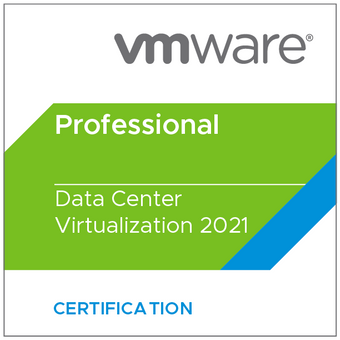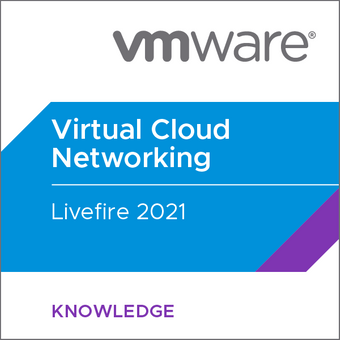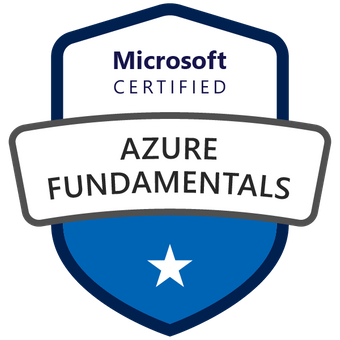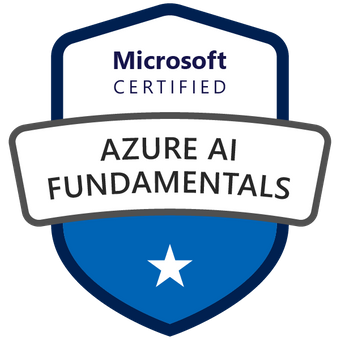Ten przewodnik opisuje proces instalacji VMware Cloud Director Availability (VCDA) w środowisku lokalnym VMware vCenter Server. VCDA umożliwia replikację i migrację maszyn wirtualnych między środowiskami lokalnymi a chmurą opartą na VMware Cloud Director. Instalacja dokonana została na podstawie testowego wdrożenia u dostawcy chmury VMware Cloud Director w Gigacloud
Wymagania wstępne
- Dostęp do serwera z zainstalowanym VMware vCenter Server.
- Uprawnienia administratora w vCenter Server.
- Połączenie sieciowe między serwerem a vCenter Server.
Krok 1: Pobranie pliku OVA VCDA
- Zaloguj się na swoje konto VMware by Broadcom lub utwórz darmowe konto.
- Przejdź do zakładki “My Downloads” o znajdz produkt VMware Cloud Director Availability
- Przejdź do zakładki “Drivers and Tools”.
- Pobierz plik
.ovaVMware Cloud Director Availability On-premises Appliance.
Uwaga: Do pobrania tego pliku nie są wymagane dodatkowe uprawnienia jednak jeśli nie możesz pobrać możesz poprosić o ten appliance wsparcie techniczne dostawcy chmury. W tym przypadku Gigacloud. Testowałem i ten sposób działa bez problemu.
Krok 2: Rozpoczęcie wdrożenia OVF w vCenter Server
- Zaloguj się do VMware vCenter Server.
- Przejdź do nazwy klastra, w którym chcesz zainstalować VCDA.
- Kliknij prawym przyciskiem myszy na nazwie klastra i wybierz opcję “Deploy OVF Template…”.
Krok 3: Konfiguracja wdrożenia OVF
- Wybór szablonu OVF:
- Wybierz opcję “Local file”.
- Wskaż pobrany wcześniej plik
.ovfi kliknij “UPLOAD FILES”.
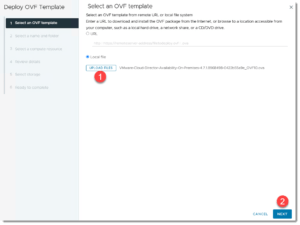
- Nadanie nazwy i wybór folderu:
- Wprowadź unikalną nazwę dla instalacji, np. “VCDA-Appliance”.
- Wybierz domyślny folder dla maszyny wirtualnej.
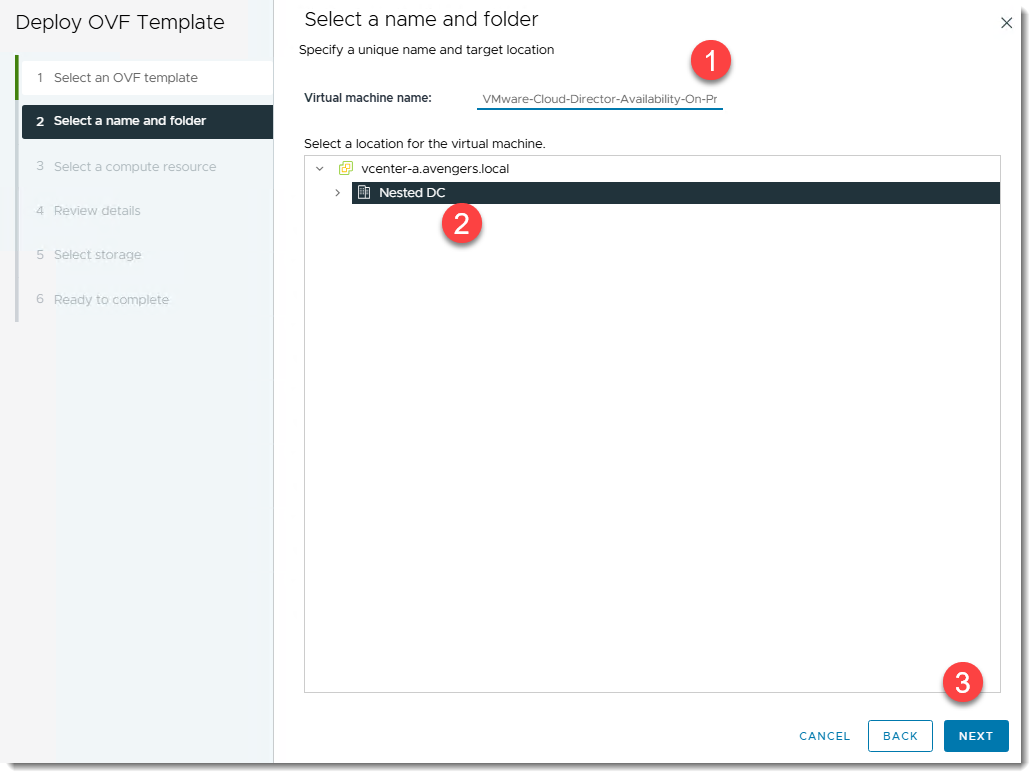
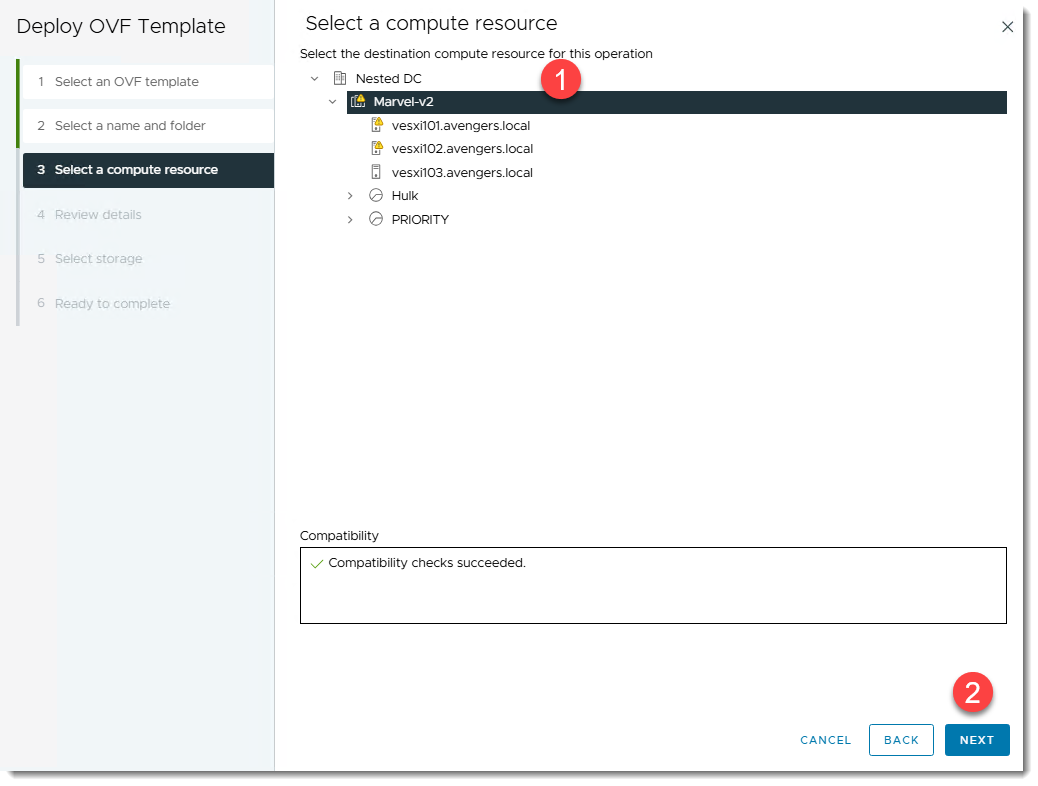
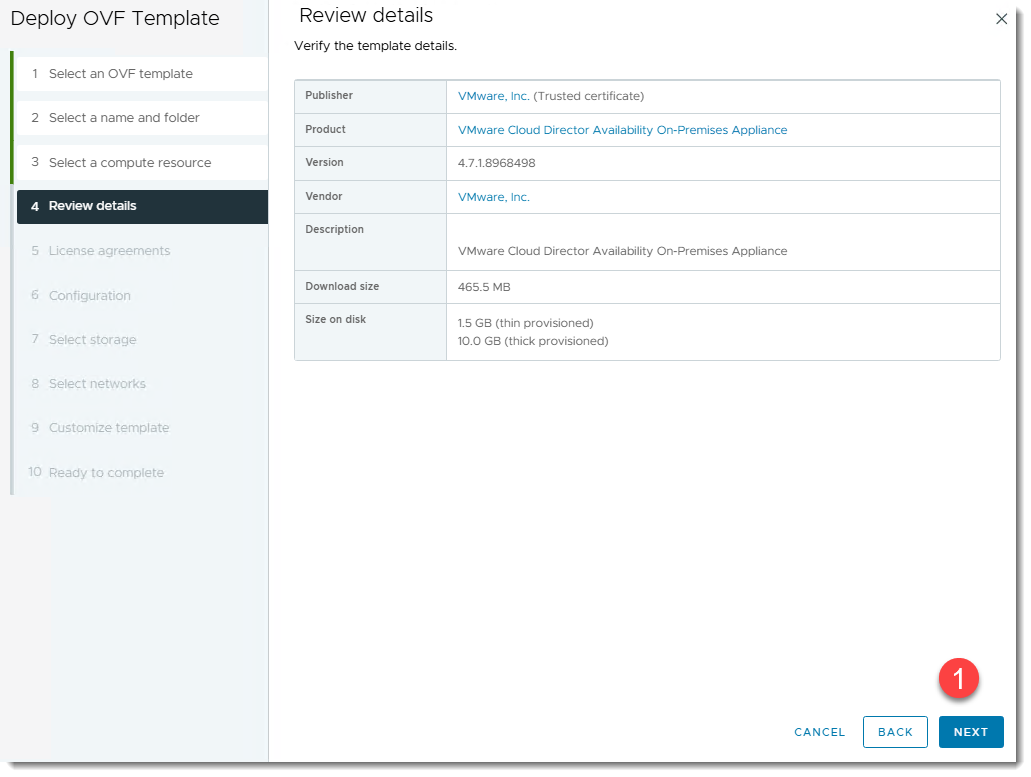
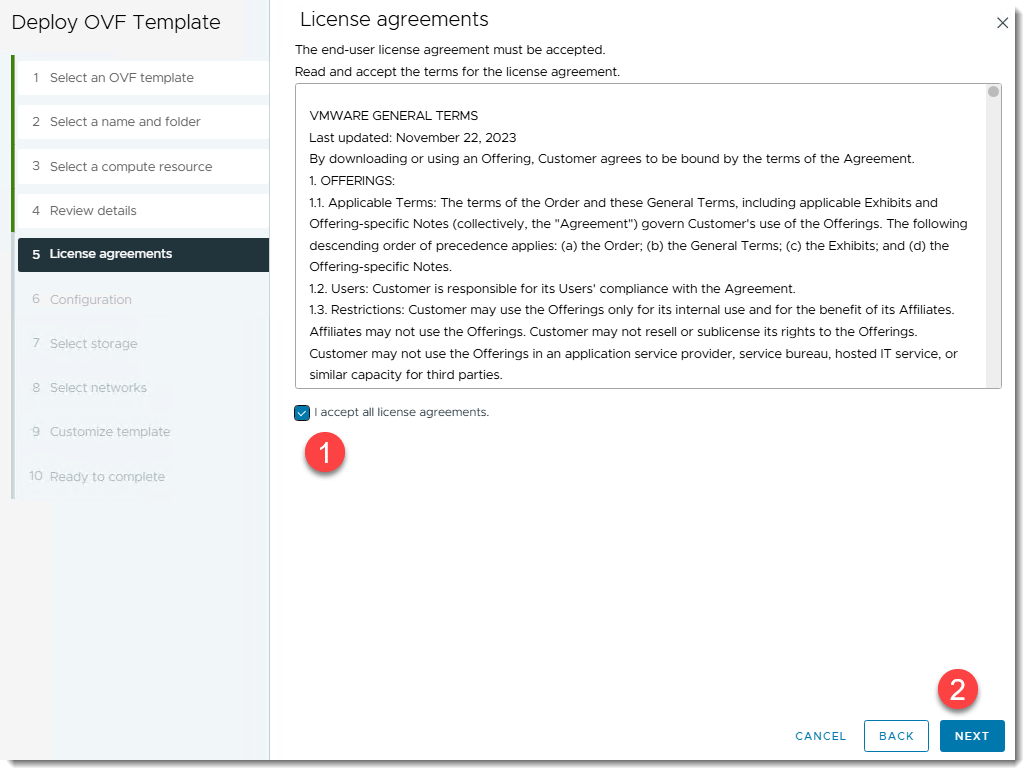
- Wybór zasobów obliczeniowych (compute resource):
- Wybierz docelowy zasób obliczeniowy. Zaleca się instalację VCDA w tym samym klastrze co vCenter Server.
- Przegląd szczegółów:
- Zweryfikuj wszystkie szczegóły konfiguracji.
- Akceptacja umowy licencyjnej:
- Przeczytaj i zaakceptuj warunki licencji.
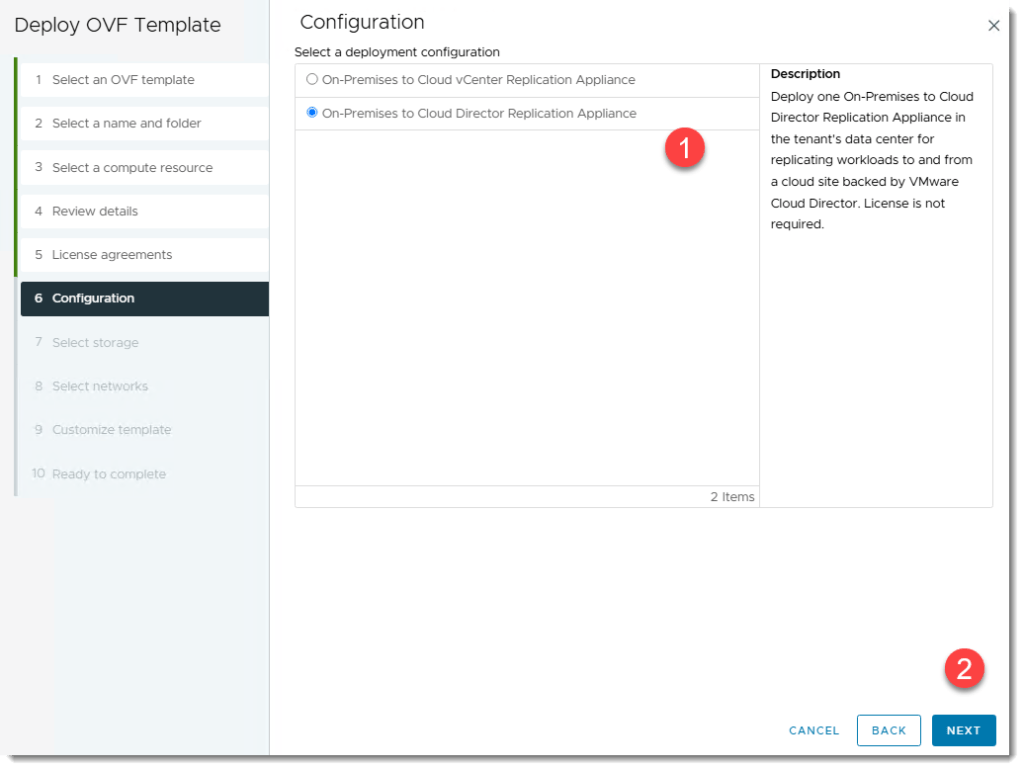
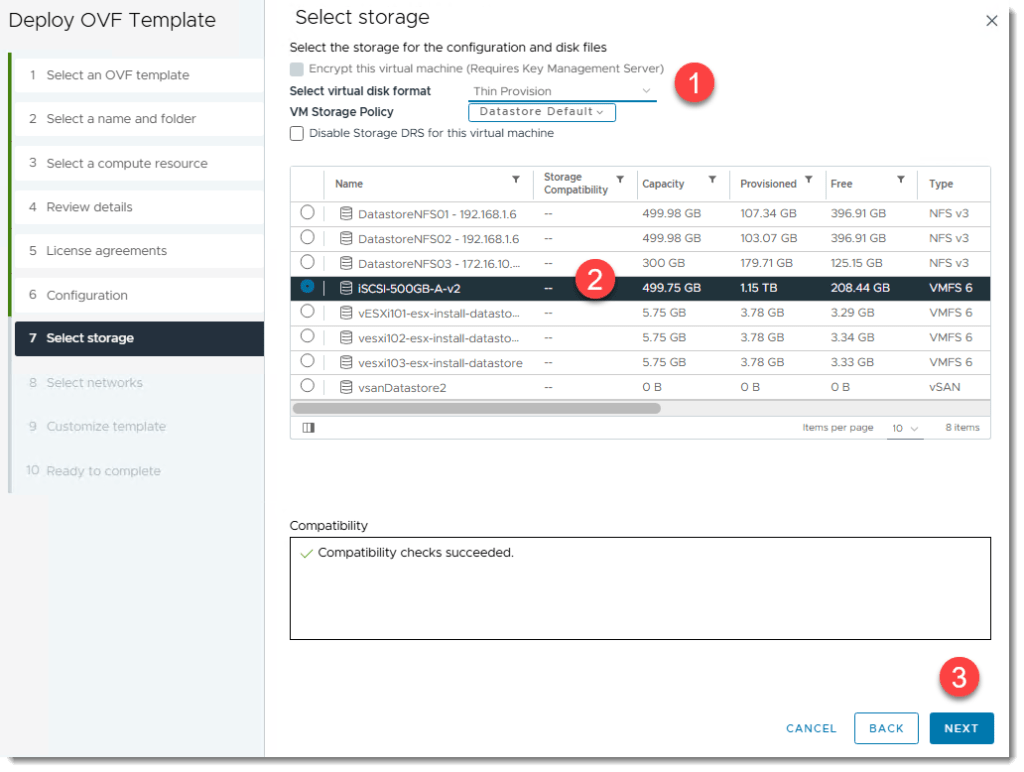

- Konfiguracja:
- Wybierz opcję “On-Premises to Cloud Director Replication Appliance”.
- Wybór magazynu danych:
- Zaznacz opcję “Encrypt the virtual machine” i wybierz odpowiedni magazyn danych, najlepiej ten sam, na którym znajduje się vCenter Server.
- Wybór sieci:
- Wybierz sieć zarządzającą, taką samą jak dla maszyny vCenter Server.
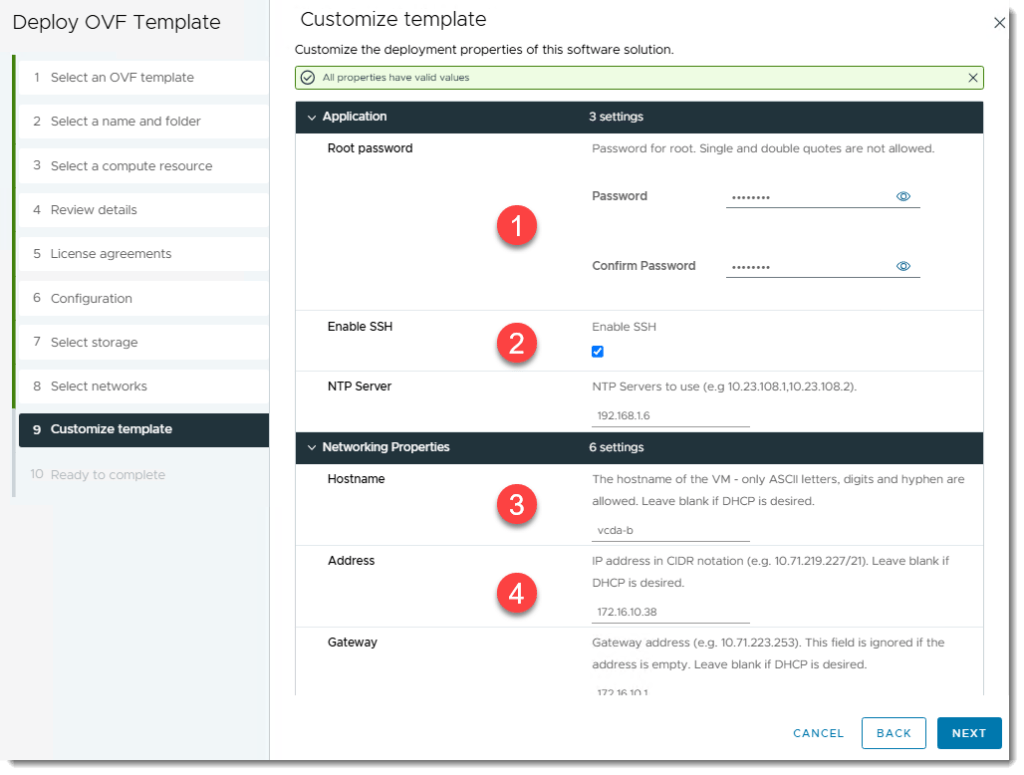
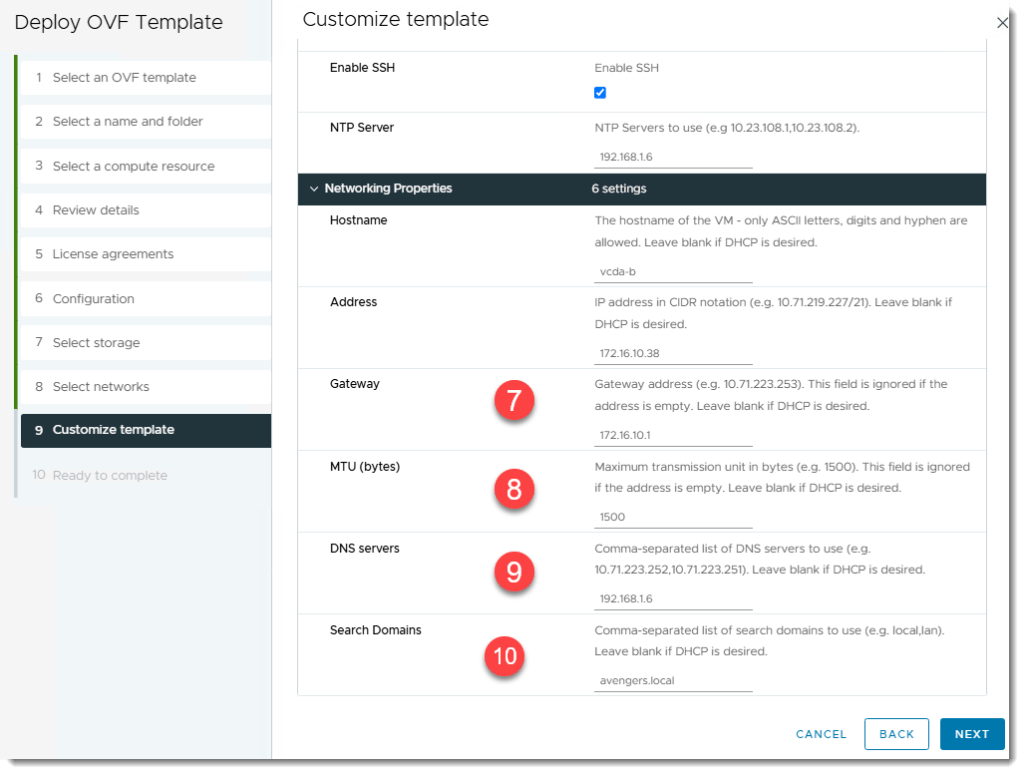
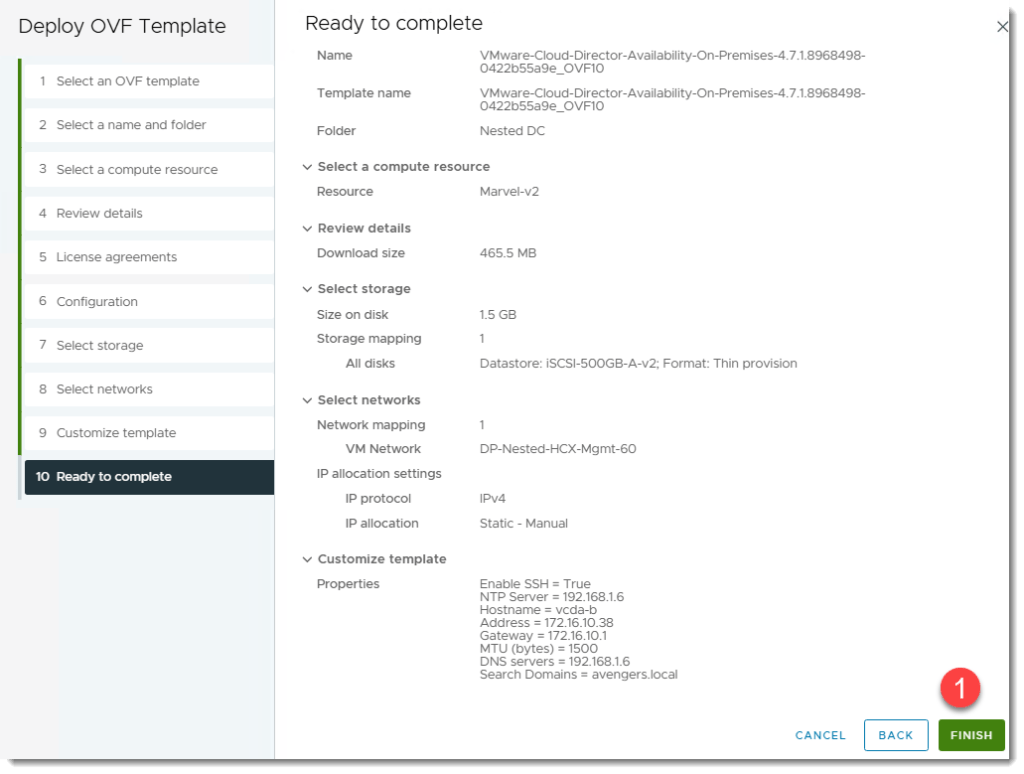
- Dostosowanie szablonu:
- Root password: Ustaw hasło root dla pierwszego logowania do VCDA.(przy pierwszym logowaniu trzeba zmienić hasło)
- Enable SSH: Zaznacz tę opcję, aby włączyć dostęp SSH.
- NTP Server: Wprowadź adresy IP serwerów AD/DNS z vCenter Server.
- Hostname: Podaj dowolną prawidłową nazwę hosta.
- Address: Wprowadź adres IP przypisany do VCDA.
- Gateway: Podaj adres IP bramy sieciowej.
- MTU (bytes): Wprowadź maksymalną jednostkę transmisji w bajtach.
- DNS servers: Wprowadź adresy IP serwerów DNS.
- Search Domains: Podaj domenę wyszukiwania, np. domenę główną vCenter Server.
- Zakończenie konfiguracji:
- Przejrzyj swoje ustawienia i kliknij “FINISH”.
Po zakończeniu wdrożenia nowa maszyna wirtualna pojawi się w wybranym folderze w klastrze vCenter Server.
Krok 4: Uruchomienie maszyny wirtualnej VCDA
- Przejdź do folderu instalacyjnego w vCenter Server.
- Znajdź nowo utworzoną maszynę wirtualną VCDA.
- Kliknij ikonę “Power On“, aby uruchomić maszynę.
- Pierwsze uruchomienie powinno wyglądać tak jak na zrzutach poniżej.
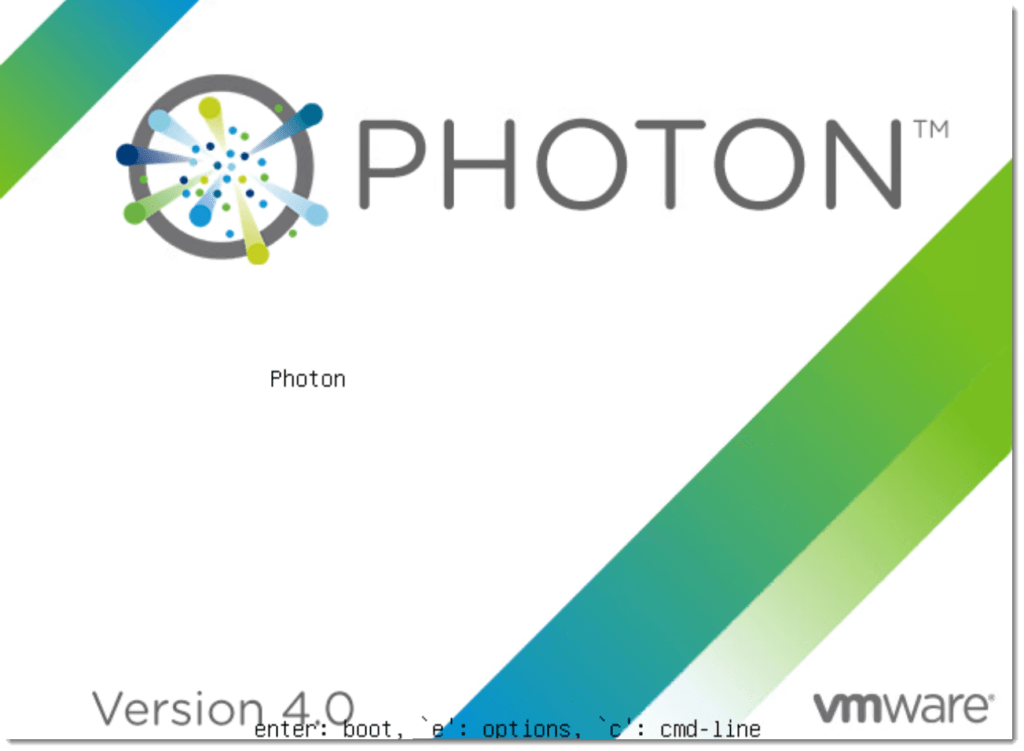
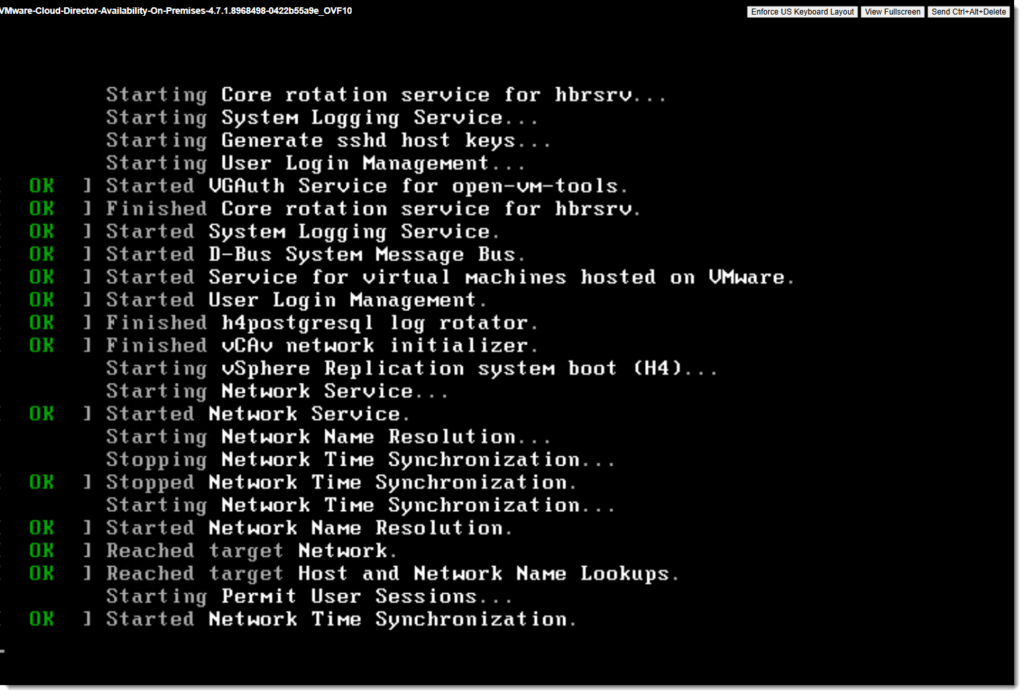
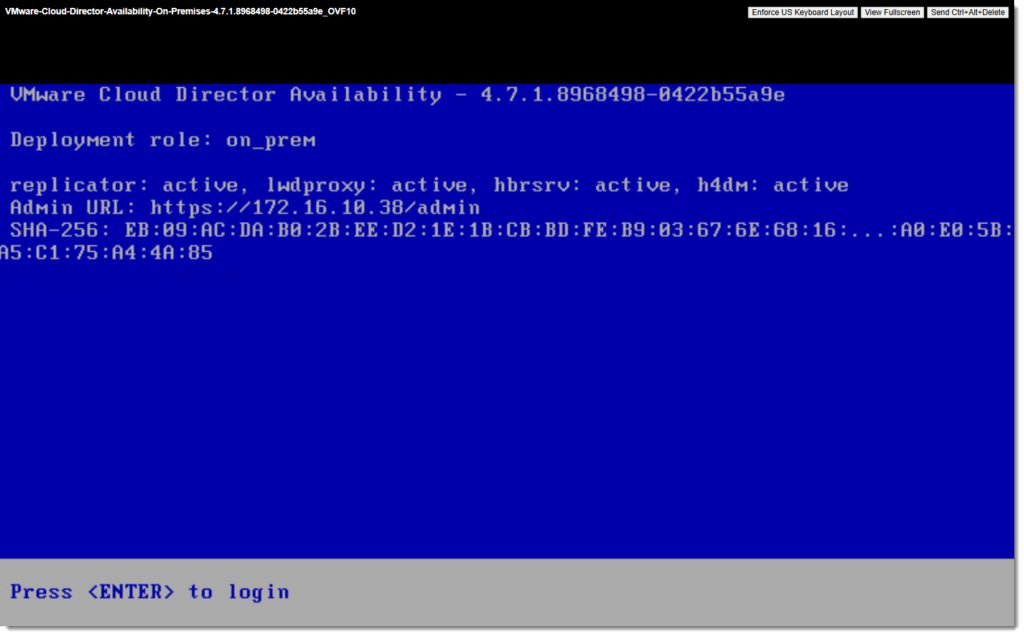
Krok 5: Integracja z vCenter oraz chmurą providera
- Po uruchomieniu maszyny wirtualnej otwórz przeglądarkę internetową pod
- Wprowadź adres IP przypisany do VCDA, aby uzyskać dostęp do interfejsu zarządzania. (https://skonfigurowany-IP/admin). Zaloguj użytkownikiem root i ustawionym wcześniej hasem.
- Od razu po zalogowaniu interfejs poprosi Ciebie o zmianę hasła.
- Wstępna konfiguracja rozpoczyna się przez uruchomienie przygotowanego kreatora konfiguracji “Run the initial setup wizard”
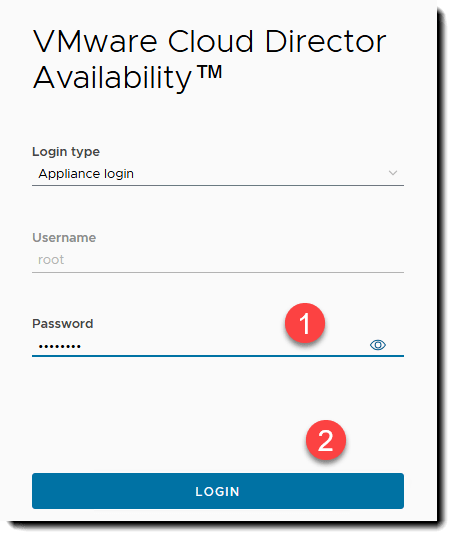
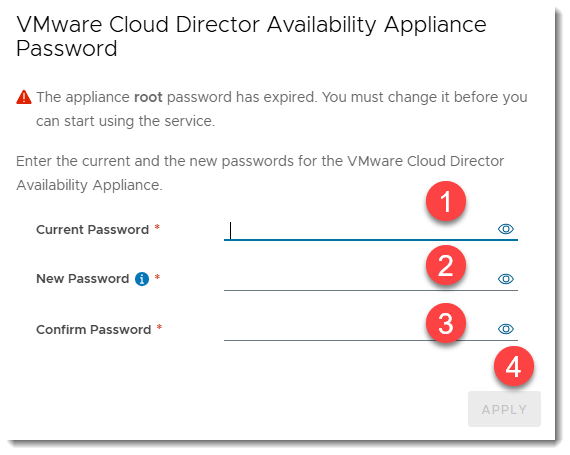
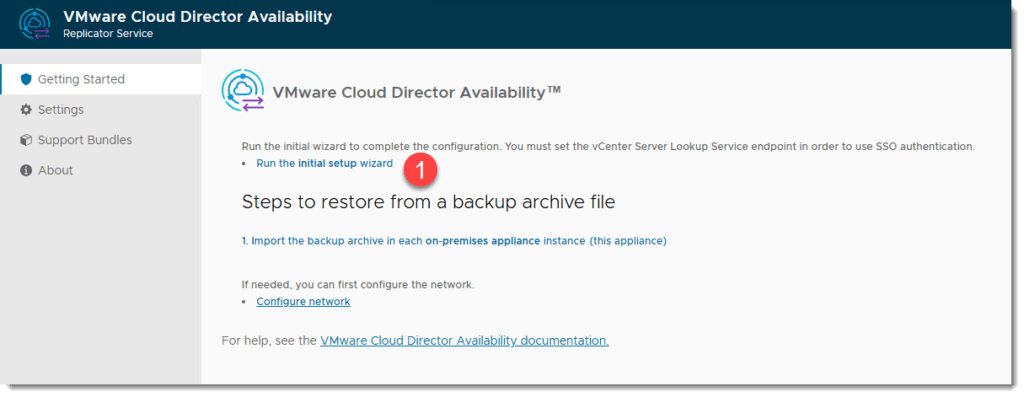
- Integracja z:
- vCenter poprzez konfiguracje lookup service z użytkownikiem administrator@vsphere.local
- Endpointem z chmury providera
- Dodatkowo definiujemy nazwę naszego datacenter z którego migrujemy tzw. SITE

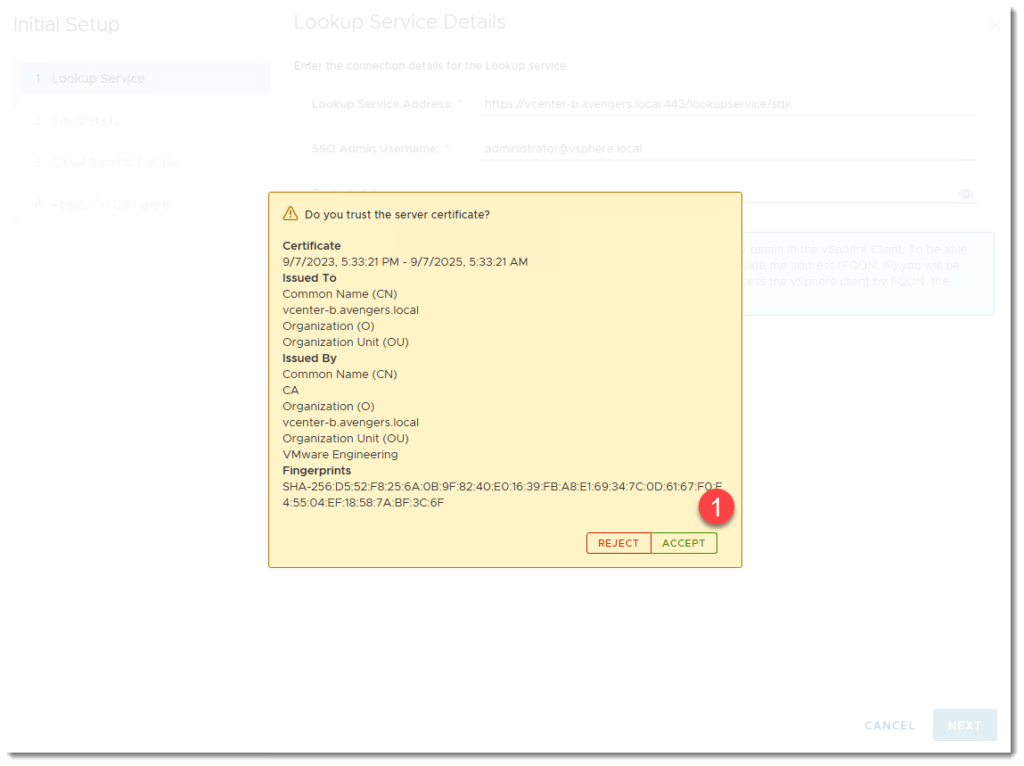
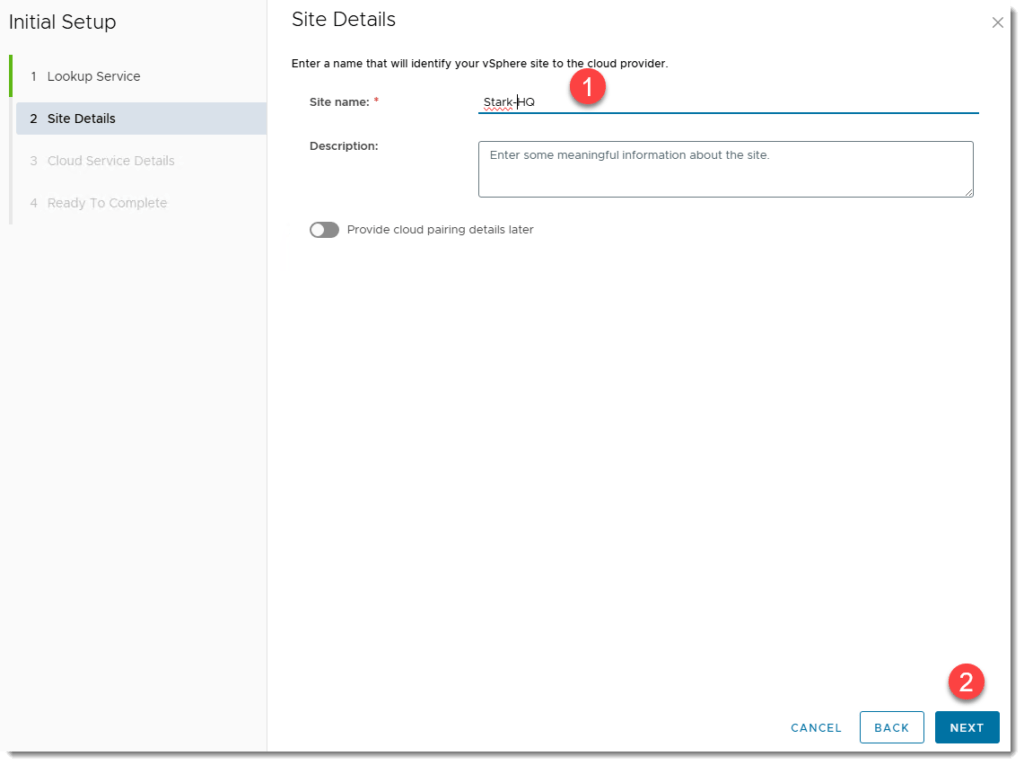
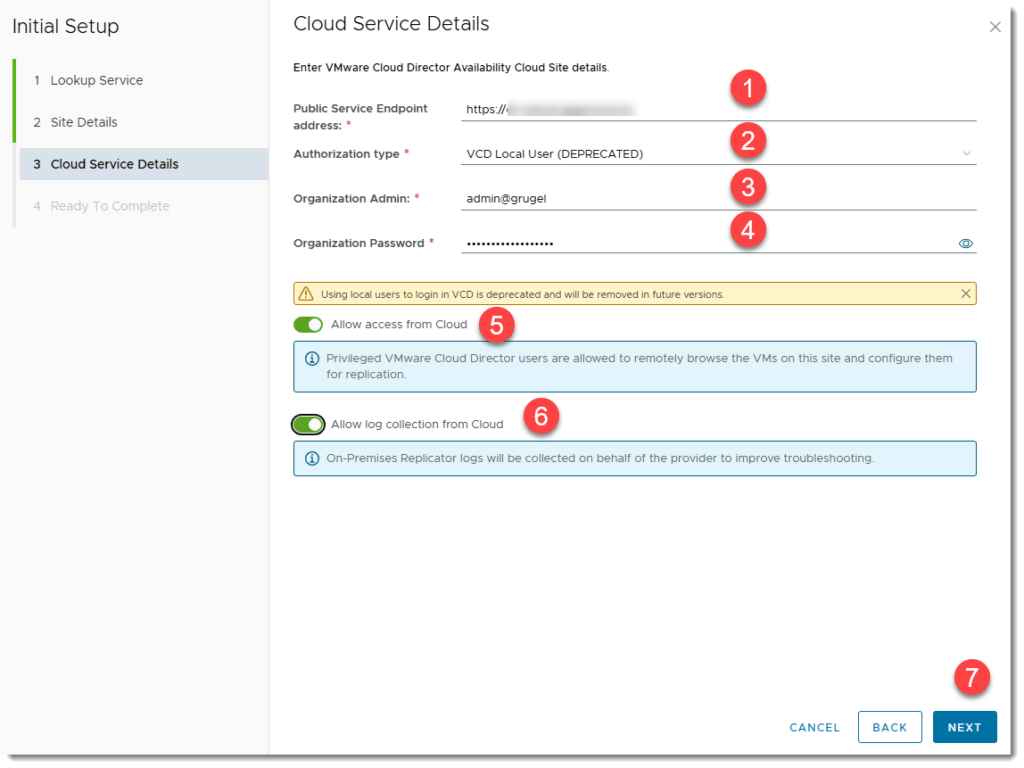
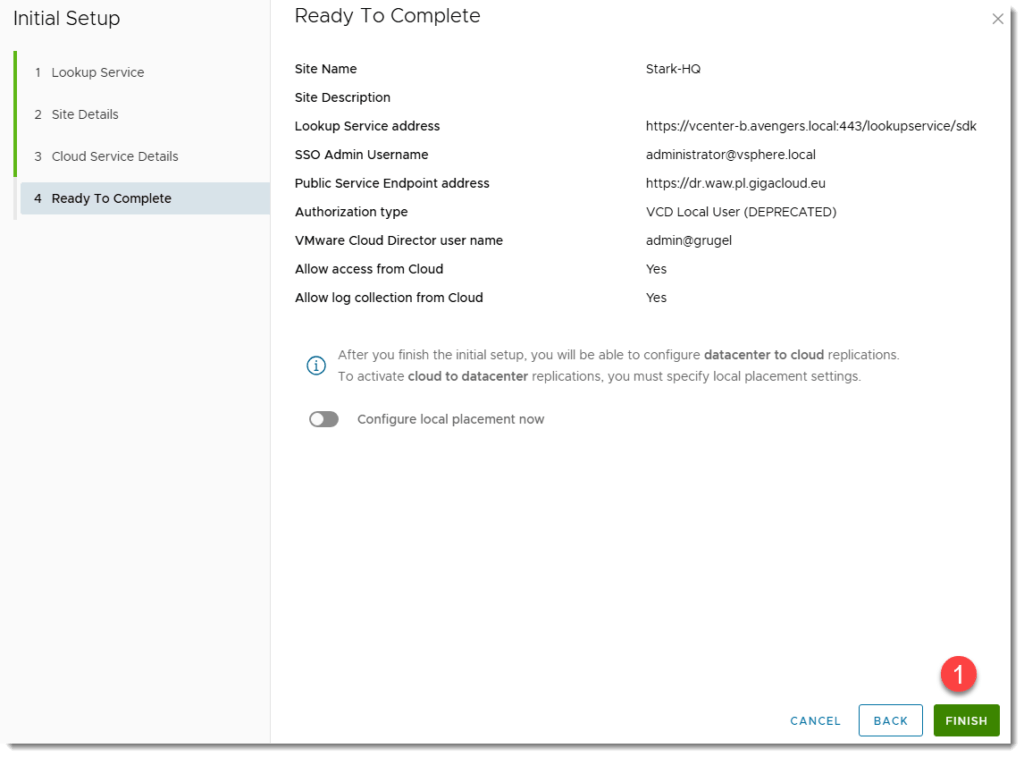
Gratulacje! Pomyślnie zainstalowałeś VMware Cloud Director Availability w swoim środowisku vCenter Server.
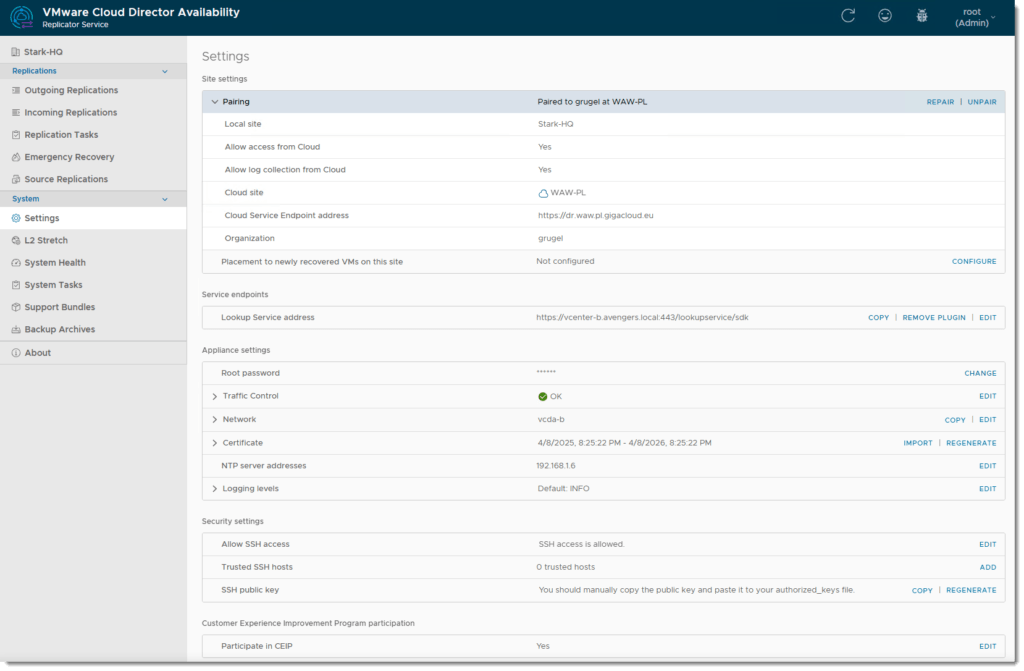
Zródła:
- Installation, Configuration, and Upgrade Guide in On-Premises and Provider Site
- Deployment architecture for the On-Premises to Cloud Director Replication Appliance
- Migrating workloads from an on-premises vCenter environment to VCF as a Service
- Installing VCDA on-premises in VMware vCenter Server
- projekty własne
Masz jakieś pytania lub myślisz, że moglibyśmy zrobić wspólny projekt razem ? daj znać!

Informacje o nowych artykułach, świecie wirtualizacji i "cloud computingu" prosto na Twojego maila:
Dodam Cię do listy mailowej, z której możesz wypisać się w dowolnym momencie (jeden klik.) | Polityka Prywatności